
Si has buscado un manual de Android y encontrado este post, lo primero, bienvenido. Has llegado hasta aquí por dos posibles opciones. O eres de los "bichos raros" que se resistía a tener un Smartphone y por fin has decidido modernizarte, o bien procedes de otro sistema operativo y quieres dar el paso hacia Android, el sistema operativo móvil por excelencia. Tal vez aún estés en una fase de búsqueda y curiosidad para saber cómo funciona todo. Cada vez son más los que dan el paso, entre otras cosas por sentirse algo desconectados del resto.
Si eres de los que por fin ha decidido “pasar por el aro” y comprar un smartphone Android decirte que no te arrepentirás. Hoy vamos a acompañarte paso a paso por todos los ajustes de configuración básicos de Android para que tu experiencia sea lo más satisfactoria posible. Estaremos a tu lado para guiarte y ayudarte a que tu nuevo teléfono esté plenamente operativo. Vengas de donde vengas, lo dicho, bienvenido a Android.
¿Qué es Android?

Si eres nuevo en este mundo de los smartphones no vamos a liarte con rivalidades eternas. Debes de saber que Android es el sistema operativo móvil de Google. Y que se trata del sistema operativo para dispositivos móviles más usado en el mundo. Su cifra actual de usuarios activos contabilizados recientemente supera los dos mil millones. Ahí es nada. Y a día de hoy rivaliza casi en exclusiva con el sistema operativo de Apple al que supera en más del doble de usuarios. Podemos decir que España es un país Android ya que más del 92% de los smartphones de nuestro país trabajan bajo el sistema del androide verde.
En 2017 Android ha cumplido 10 años desde su lanzamiento. Funcionando activamente desde 2008 en dispositivos móviles, tablets, y desde hace poco en wearables. Creado bajo el respaldo económico de Google por la empresa de software "Android Inc.", que finalmente terminaría siendo adquirida por Google en 2005. Su padre reconocido, Andy Rubin, junto con un selecto equipo de ingenieros pretendían crear un sistema basado en Linux. Así fue como vio la luz el sistema operativo Android.
Un sistema abierto a todos
Las ventajas que ofrece este sistema operativo con respecto al sistema iOS de Apple es que es un sistema abierto. Cualquier fabricante puede usarlo y adaptarlo a sus dispositivos. Y cualquier desarrollador puede crear aplicaciones para el mismo gracias a un kit que Google ofrece en descarga gratuita. En definitiva, para poder usarse libremente para aquello para lo que fue concebido. Un sistema operativo para dispositivos inteligentes con pantalla táctil. De este modo, cualquier marca que fabrique un Smartphone, con la preceptiva licencia de Google, puede usar Android como sistema operativo. Cosa que Apple, por ejemplo, no hace. Siendo tendencia actualmente que incluso fabricantes que usaban sus propios S.O., como BlackBerry por ejemplo, han terminado sucumbiendo a un sistema más global.
Android es un sistema operativo basado en una estructura de aplicaciones. Las principales, consideradas básicas para su funcionalidad, las incorpora de serie el propio sistema operativo. Un sistema construido sobre una arquitectura diseñada para simplificar la reutilización de componentes. Así, cualquier aplicación puede hacer uso de los recursos del dispositivo, pudiendo ser esta reemplazada por el usuario. Más adelante os hablaremos sobre las aplicaciones, su instalación y os daremos algunos consejos.
¿Qué son las capas de personalización en Android?
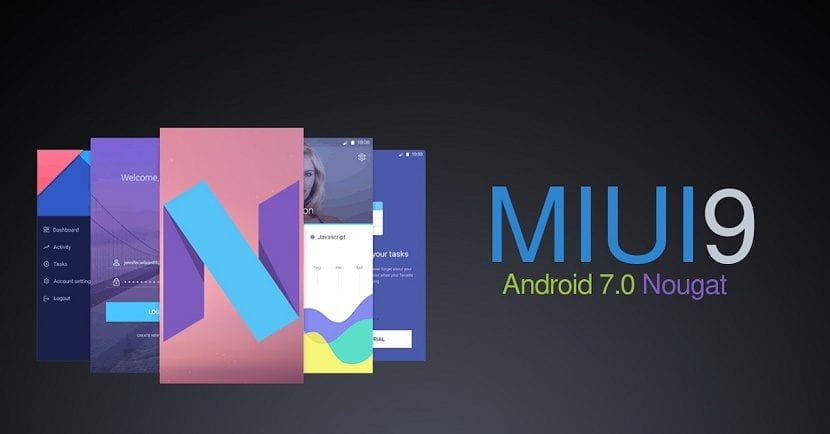
Como hemos explicado, prácticamente todos los fabricantes actuales hacen uso del sistema de Google para dar vida a sus dispositivos. Y hay algunas firmas que, con la intención de diferenciarse de otras, usan las llamadas capas de personalización. Sería, explicado de forma muy gráfica, como "vestir" al sistema Android con otra ropa. El sistema operativo sigue siendo el mismo, pero en apariencia es diferente. La imagen que muestra es distinta a la creada por Google. Aquí juega un papel fundamental el nivel de optimización que se haya conseguido con la inserción de una capa sobre Android.
Hay firmas, como Sony, que aplica capas de personalización más agresivas, incluso limitando en algunos casos algunos accesos de configuración. Marcas como Xiaomi, cuya versión del sistema operativo, llamada MIUI, obtiene una muy buena crítica por parte de sus usuarios. Y hay otras que optan por ofrecer un Android "puro", mucho más limpio y configurable.
Para gustos los colores. Pero nosotros somos partidarios de un Android sin limitaciones y sin "disfraces". Ya que en ocasiones estas capas provocan que un sistema que de por sí es fluido y funciona bien, sufra con ralentizaciones innecesarias.
Cómo crear cuenta de Google
Tal vez no tengas un Smartphone Android, pero es muy posible que sí tengas una cuenta de correo electrónico "gmail". Si ya la tienes, ésta será tu identidad para poder usar todos los servicios de Google. Si aún no has creado tu cuenta Google tendrás que hacerlo antes de comenzar con la configuración de tu dispositivo. Para hacerlo no necesitarás más de dos minutos. En este manual Android te lo explicamos todo. El procedimiento es como el de crear una cuenta de correo electrónico por que además también estarás haciendo eso. El único problema que puedes encontrarte es que alguien ya use el nombre que tú quieras. Por lo demás, incluyendo una serie de datos personales, enseguida tendrás tu identidad Google creada pero si tienes dudas, aquí te explicamos paso a paso y las diferentes formas de crear una cuenta de Google.
Una vez identificado estás listo para acceder a la mayor tienda de aplicaciones que existe, la Play Store. Del mismo modo, podrás hacer uso en tu dispositivo Android de todos los servicios que Google ofrece de forma gratuita. Por norma general, son todas esas aplicaciones que nuestro dispositivo ya trae pre instaladas. Dependiendo de la marca del dispositivo pueden venir acompañadas por algunas otras propias de la firma como reproductores de música, etc.
Los servicios de Google gratuitos
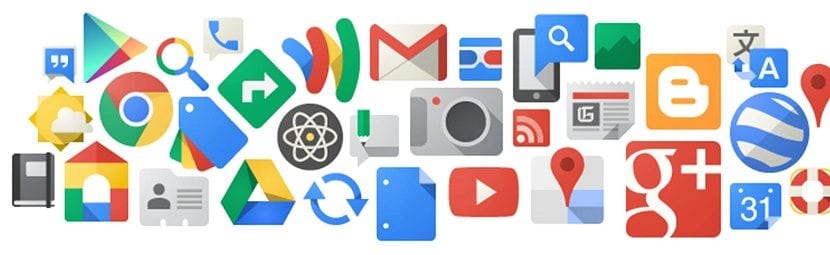
Google se toma en serio la tarea de facilitarnos la vida. Y nos ofrece una serie de herramientas con las que podremos sacar el máximo partido a nuestros smartphones de la forma más cómoda. Son tantos y tan dispares que podríamos diferenciar por secciones los tipos de servicios que Google ofrece de forma gratuita. En nuestra guía Android hemos seleccionado los que más pueden ofrecerte en un primer momento.
Servicios Google para el trabajo
En este apartado podemos hacer uso de
- Google Documentos, un editor de textos online en el que podremos editar y compartir cualquier documento estés donde estés.
- Google hojas de cálculo es eso, una hoja de cálculo, pero con la posibilidad de compartirla, hacerla pública para edición de uno o de varios, y hacer uso de ella en cualquier lugar.
- Google presentaciones, lo más parecido a lo que conocerás como "power point". Un programa de uso muy sencillo para realizar y reproducir tus presentaciones.
- Google Drive, un "lugar" seguro donde guardar copia de tus archivos más usados, documentos, incluso datos de aplicaciones.
Para organizarte
Google también nos brinda la oportunidad de volvernos más organizados. Y tener lo más valioso del contenido de nuestros smartphones en cualquier lugar. Así tendremos a nuestra disposición
- Google Fotos, que no solo sirve para organizar nuestras capturas. Realiza de forma automática álbumes por fechas o lugares. Además de ofrecernos hasta 15 GB de almacenamiento para que las fotos no ocupen espacio en nuestro dispositivo.
- Contactos de Google hace que jamás temamos cambiar de teléfono por perder números guardados, o por tener que pasarlos manualmente. Sincroniza los contactos con tu cuenta Google y estos estarán donde quiera que te identifiques.
- Google Calendar, el calendario de Google para que nada se te olvide, y para tenerlo todo anotado. Avisos, recordatorios, alarmas, no se te escapará nada.
Respuestas a preguntas
Para que queremos un teléfono inteligente si no podemos preguntarle nada, ¿verdad? Tener Google en la palma de la mano es una ventaja. Con el widget de Google pre instalado podremos preguntar hablando a Google sobre cualquier cosa. O buscar y navegar a través de su archiconocida aplicación de su navegador. enemoso
- Google Chrome para buscar y navegar a través de la archiconocida aplicación de su navegador
- Google Maps. Que quieres saber dónde está algo o cómo llegar, la gran “G” está ahí para ayudarte al instante. Google no te abandona estés donde estés.
- Google Translate, hará que allá donde te encuentres el idioma tampoco resulte un obstáculo para ti.
Entretenimiento y diversión
Un Smartphone es para muchos sinónimo de distracción. Y es así, a todos nos ha aliviado alguna vez una larga espera. También hay quienes usan su teléfono Android como su centro de entretenimiento multimedia. Para ello podemos disfrutar de una variada cantidad de aplicaciones.
- YouTube. La plataforma de vídeo en streaming por excelencia. Reproduce tus vídeos favoritos, compártelos o sube los tuyos propios.
- Google Play Música pone en tu mano un competente reproductor multimedia. Y además de reproducir la música de tus dispositivos podrás acceder a los últimos éxitos del momento. O comprar el último disco de tu artista favorito.
- Google Play Películas del mismo modo que con la música, hazte con las últimas novedades en películas, programas de TV o series.
Éstos son los servicios más destacados, pero Google te ofrece muchísimo más. Como ves, todo un mundo de posibilidades con tu dispositivo Android. ¿Eras consciente de todo lo que te estabas perdiendo? Seguro que no te arrepientes de haber comprado un smartphone Android. Y si aún no lo has adquirido, cuando termines de leer este post seguro que estarás convencido.
Configuración básica de tu móvil Android

¿Ya lo has comprado? Enhorabuena. Si por fin tienes entre las manos tu nuevo dispositivo Android es hora de ponerlo a punto. En este manual Android vamos a guiarte paso a paso para realizar la configuración inicial. Tras sacar tu nuevo teléfono de su caja, tendremos que añadir en primer lugar nuestra tarjeta SIM. Y sin miedo, pulsar el botón de encendido para comenzar con la configuración.
Cómo configurar tu idioma en Android
Es lo primero que debemos hacer cuando encendemos nuestro nuevo dispositivo Android. Tras el diplomático mensaje de bienvenida con el que nos saluda debemos elegir el idioma con el que interactuaremos desde ese momento con nuestro smartphone. En un extenso listado de idiomas seleccionaremos el adecuado, y listo.
Si en algún momento queremos cambiar el idioma elegido en la configuración inicial podemos hacerlo fácilmente. No dirigiremos en el menú de nuestro smartphone a “Ajustes”. Y desde aquí, normalmente entrando dentro de “ajustes avanzados” tenemos que buscar la opción “personal”. Desde esta ubicación, pulsando sobre “idioma y entrada de texto” podremos acceder al listado de idiomas y cambiarlo por el que queramos.
Cómo configurar tu dispositivo Android como “dispositivo nuevo”
Las últimas versiones disponibles de Android ofrecen nuevas opciones de configuración para cuando estrenamos un smartphone. Así, en caso de que el nuevo teléfono adquirido sirva para renovar uno anterior lo tendremos más fácil. Desde este punto, podremos configurar el teléfono nuevo con las mismas opciones que el antiguo. Incluso con las mismas aplicaciones que tengamos instaladas, las claves wifi, etc.
Pero este no es nuestro caso ahora. Y para continuar con la configuración básica deberemos seleccionar la opción “configurar como nuevo dispositivo”. De esta forma los pasos y configuraciones siguientes serán introducidos por primera vez. Así que sigamos con el siguiente paso.
Seleccionar una red wifi para nuestro smartphone Android
Aunque el paso de seleccionar una red wifi no es necesario por completo para completar la configuración del nuevo dispositivo. Si resulta muy recomendable realizar éstas operaciones con una conexión a internet. Así la configuración del dispositivo será completa. En el listado de redes wifi que aparecen disponibles debemos seleccionar la nuestra. Para seguir, tras introducir la clave de acceso, debemos seleccionar “continuar”.
Es común usar más de una red wifi a lo largo del día. Por ello, y para que puedas añadir todas las redes que necesites os explicamos como hacerlo en cualquier otro momento. Accedemos nuevamente al icono de “Ajustes” de nuestro dispositivo y seleccionamos la opción “wifi”. Teniendo activada la conexión wifi podremos ver en un listado las redes disponibles. Simplemente debemos seleccionar la red deseada e introducir la clave de acceso. Nuestro dispositivo se conectará automáticamente a las redes guardadas cuando estemos dentro de su cobertura.
Cómo iniciar sesión con nuestra cuenta Google.
Damos por hecho que ya teníamos una cuenta Google o bien que la hemos creado siguiendo las anteriores instrucciones. Acceder con ella y poder disfrutar de todos los servicios que ofrece nuestra cuenta es muy sencillo. Simplemente tendremos que identificarnos con nuestra cuenta “xxx@gmail.com” e introducir nuestra contraseña. Una vez hecho esto debemos aceptar las condiciones de servicio para así continuar con el siguiente paso.
También es posible continuar con la configuración sin necesidad de tener una cuenta “gmail”. Pero nuevamente os recomendamos que lo hagáis con ella. De este modo podremos disfrutar por completo del paquete de servicios que Google nos ofrece. Y así la configuración será más completa en todos los aspectos.
Cómo agregar otra cuenta de correo electrónico
Una vez terminado el paso anterior, el menú de configuración nos preguntará si queremos añadir otra cuenta de correo electrónico. Aquí podremos añadir el resto de cuentas de correo que utilicemos asiduamente. Ya sean propias de Google o de cualquier otro operador. La aplicación de Gmail se encargará de organizarlas en carpetas. Podrás ver todo el correo al mismo tiempo o seleccionar individualizadamente las bandejas de entrada, enviados, etc.
Tal y como ocurre con las redes wifi, una vez terminado el proceso de configuración del dispositivo también podremos añadir cuantas cuentas de correo necesitemos. Para esto nos dirigiremos al repetido icono de “Ajustes” donde debemos buscar la opción “cuentas”. Desde aquí seleccionaremos “añadir cuenta” e introduciremos el nombre de la cuenta, contraseña, etc. Y al momento aparecerá en la bandeja de entrada con el resto.
Configurar el sistema de seguridad y desbloqueo en Android
En este aspecto tiene un papel importante las opciones de seguridad que pueda brindarnos nuestro dispositivo. Es decir, depende de las prestaciones relacionadas con las que cuente. Actualmente casi todos los nuevos dispositivos vienen equipados con lector de huellas dactilares. Y aunque hay teléfonos que aún no incorporan esta tecnología, también los hay que cuentan con lector de iris o reconocimiento facial.
Si nuestro dispositivo no cuenta con ninguna de las novedades en sistemas de seguridad no debemos preocuparnos. Aún puede ser seguro ante terceros si hacemos buen uso de las herramientas que Google nos ofrece. Siempre podremos contar con un patrón de desbloqueo o bien hacerlo mediante un código numérico. En este paso podremos seleccionar uno solo o combinarlos entre sí. De uno u otro modo siempre aconsejamos usar alguno.
Este es el último paso de la configuración básica de nuestro dispositivo, pero no por ello la menos importante. Una vez hayamos seleccionado el sistema de seguridad nuestro smartphone está casi listo. Estos ajustes suelen ser los mismos prácticamente en todos los dispositivos Android. Pero el orden podría cambiar dependiendo de las capas de personalización y de la versión del sistema operativo que tengamos.
En función de nuestra ubicación, seleccionaremos la zona horaria adecuada. A partir de ahí podemos estar seguros de que la hora que nos muestra el dispositivo es la correcta.
Ahora sí, ya podemos disfrutar de nuestro nuevo dispositivo a pleno rendimiento. Pero antes, podemos darle un pequeño toque de personalización. Sin duda uno de los distintivos de este sistema operativo, la posibilidad de darle el aspecto que más nos guste. Desde la configuración básica del dispositivo podremos seleccionar el tema, los tonos de llamada o mensaje que más nos guste. Así como el fondo de pantalla de bloqueo o de pantalla de uso. O incluso los colores de las Leds de notificaciones vinculadas con cada aviso.
Cómo saber si mi sistema operativo Android está actualizado
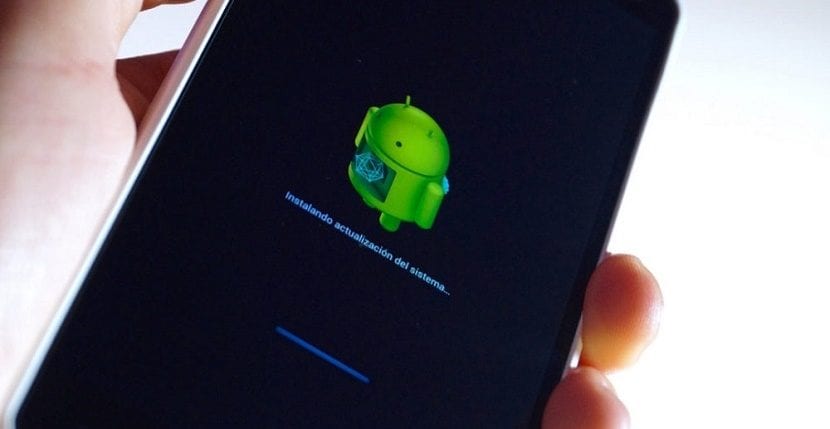
Contando con las múltiples aplicaciones pre instaladas que nos ofrece Google, el Smartphone es ya totalmente operativo para casi cualquier tarea. Pero antes de proceder con la instalación de aplicaciones externas es interesante comprobar que nuestro software esté actualizado. Para ello, dentro del menú del dispositivo nos dirigiremos a "Ajustes". Buscaremos la opción "Acerca de mi dispositivo" y pulsaremos sobre ella. Una vez abierta esta opción debemos seleccionar "Buscar actualizaciones" (o una opción muy similar). El propio teléfono comprobará si tiene alguna actualización pendiente de instalar.
Si hubiera alguna actualización pendiente, simplemente debemos de pulsar en "descargar e instalar" y al momento comenzará la descarga, que se instalará automáticamente. Este proceso podría tardar algunos minutos y nuestro teléfono estará actualizado. Ten en cuenta que no podrás descargar una actualización con menos del cincuenta por ciento de batería.
Como consejo práctico, es conveniente realizar esta operación con una conexión wifi. Ya que la descarga de una actualización del sistema operativo puede elevar en exceso nuestro consumo de datos.
Un sistema operativo actualizado es siempre más seguro y eficaz. La optimización del dispositivo con las funcionalidades propias y con las aplicaciones siempre es mejor con la última versión disponible. Estar actualizado hará que no te encuentres con problemas de compatibilidades con aplicaciones, e incluso el consumo de batería podría mejorar.
Cómo descargar aplicaciones en Android

Ahora sí. Nuestro Smartphone está listo para recibir aplicaciones. Ya podemos descargar e instalar tantas aplicaciones como queramos. Y nuestro principal consejo es que lo hagamos desde la tienda oficial, Google Play Store. En ella encontraremos a nuestro servicio casi un millón de aplicaciones para prácticamente todo lo que se nos pueda ocurrir. Sólo debemos pulsar el icono de Play Store que viene por defecto pre instalado y podremos acceder.
Ordenadas por categorías entre las que podemos encontrar, por ejemplo, entretenimiento, estilo de vida, fotografía, educación, deportes, y así hasta más de treinta opciones. Podemos optar por buscar entre las más populares, o buscar por juegos, películas, música. Un sinfín de opciones con el que a buen seguro encontraremos la aplicación que queríamos.
Para instalar una aplicación en nuestros dispositivos, lo primero es acceder a la tienda Play Store. Una vez dentro, cuando hayamos encontrado la aplicación deseada, simplemente hay que pulsar sobre ella. Al abrirla podremos ver la información relativa a su contenido, ver capturas de pantalla de la propia App, e incluso leer comentarios y ver las valoraciones de los usuarios. Así como comprobar que la aplicación sea gratuita o de pago.
Cómo instalar o desinstalar Apps en Android
Si nos ha convencido, solo tenemos que pulsar en "instalar". Automáticamente la aplicación comenzará a descargarse y a instalarse en nuestro dispositivo. Y una vez terminada la instalación, la aplicación nos creará un nuevo icono en el escritorio. Para abrirla y usarla simplemente deberemos pulsar sobre su icono. ¿Veis que fácil? No puede ser más sencillo descargar e instalar una aplicación.
Pero, ¿y si no me gusta la aplicación que he descargado? No hay problema, podemos desinstalarlas también de forma muy sencilla. Una opción sería dirigirnos a "ajustes". Desde aquí seleccionamos "aplicaciones" y veremos el listado de aplicaciones instaladas. Pulsando sobre la aplicación que queremos desinstalar nos aparece un menú en que debemos seleccionar "desinstalar". O, dependiendo de la versión Android que usemos, dejando pulsada cualquier aplicación, aparece una cruz sobre cada una de ellas. Y pulsando sobre la cruz también quedará la aplicación desinstalada.
Aplicaciones imprescindibles en Android
Gracias a la multitud de opciones que nos ofrece Play Store cada smartphone es distinto a otro. Tu dispositivo dice mucho de ti. Viendo las aplicaciones que tenemos instaladas podemos saber cuáles son nuestros gustos y preferencias. Deportes, juegos, música, fotografía. Son tantas las opciones que podemos descargar que resulta complicado hacer una selección que contente a todos.
Pero aun así, podríamos poner de acuerdo a la gran mayoría con una serie de aplicaciones "fundamentales". Y vamos a aconsejaros las que para nosotros son recomendables. Entre ellas hemos seleccionado las más populares de cada sector. Teniéndolas instaladas podrás sacar el máximo partido a tu nuevo teléfono Android.
Redes sociales
Las aplicaciones propias de redes sociales son el "abc" de las aplicaciones descargadas para smartphones. Y lo son por encima de sistemas operativos, marcas y modelos. De modo que no podemos obviar a las aplicaciones que más horas de uso atesoran. Los smartphones son prácticamente inconcebibles sin estas aplicaciones. Viven las unas para los otros y viceversa.
Considerada como la red de redes, poco podemos contaros que no se sepa de esta red social. El caso es que si has decidido dar el paso a un Smartphone y aún no tienes cuenta de Facebook, éste es el momento.
Facebook (Free, Google Play) →
Otra de las redes sociales indispensables para estar comunicados con el mundo. Concebida inicialmente como un servicio de microbloging. Y convertida gracias a su uso, y como no a sus usuarios en una auténtica herramienta de comunicación. Personalidades, autoridades, medios de comunicación profesionales y amateur combinan a la perfección en un cóctel de información y opinión que no podemos dejar de lado.
La red social de los amantes de la fotografía. O así es como llegó a nuestros smartphones por primera vez. Convertida en la actualidad en una potente plataforma en la que descubrir personas, fotografías, historias e incluso empresas de interés. Instagram no puede faltar en un nuevo Smartphone Android.
Instagram (Free, Google Play) →
Mensajería
La comunicación es el fin primero de un teléfono, ya sea inteligente o no. Y como sabemos, nuestra forma de comunicación actual ha cambiado. Ya a penas se realizan llamadas telefónicas. Y con un Smartphone Android entre las manos es absolutamente obligatorio instalar al menos dos de ellas.
Es la aplicación de mensajería más descargada y usada del mundo. ¿Quién no utiliza WhatsApp hoy? Incluso hay algunas firmas que incorporan ésta aplicación entre las que encontramos pre instaladas. Una App fundamental para estar en el mundo
WhatsApp Messenger (Free, Google Play) →
Telegram
Considerada como "la otra" por muchos. Pero elegida mejor que WhatsApp en infinidad de comparativas. Su esencia es la misma que la de su rival. Pero con un trabajo continuo en actualizaciones y con la implementación de distintas funcionalidades consigue ser más polivalente que WhatsApp.
Telegram (Free, Google Play) →
Aplicaciones útiles para tu smartphone
Las apps citadas son las que verás en casi todos los smartphones que existen operativos a día de hoy. Pero en la inmensidad de la tienda Google Play Store hay lugar para mucho más. Y hay aplicaciones que pueden servirte justo para aquello que necesitas. Apps que sin duda darán si cabe a tu smartphone un punto más de utilidad y funcionalidad.
Por ello, a continuación vamos a recomendaros algunas de las aplicaciones que más nos gustan y que por supuesto usamos a diario. Para muchos los smartphones son una forma más de comunicación y entretenimiento. Pero para otros tantos es además una útil herramienta de trabajo que puede ayudarnos mucho.
Evernote
Un lugar para guardarlo todo, así se autodefine una aplicación que puede ayudarte mucho a ser más organizado. Concebida como una libreta de notas pero que sirve para mucho más. Podrás guardar fotos, archivos, audios, o notas de texto. Sirve como recordatorios de citas o tareas a realizar. Una de las aplicaciones para la oficina o para tus cosas más completa y que más ha evolucionado.
Lo novedoso y útil de esta aplicación es que podrás usarla en cualquiera de tus dispositivos. Y siempre los tendrás sincronizados de forma simultánea. Así no tendrás que preocuparte de buscar una nota en el teléfono o la tablet. Lo que anotes en Evernote estará en todos los dispositivos que uses. Una de las App más útiles que encontrarás.
Evernote - mantente organizado (Free+, Google Play) →
Trello
Otra magnífica herramienta para la organización del trabajo. Ideal para realizar tareas de trabajo en grupo. Crea un tablero y compártelo con quien necesites que colabore. Puedes crea listas en columnas muy visuales. Y rellenarlas con tarjetas, por ejemplo, de tareas pendientes. Éstas tarjetas se pueden arrastrar de columna a columna fácilmente, por ejemplo de tareas pendientes a tareas realizadas.
Si compartes oficina o tareas con un equipo no se nos ocurre una forma más práctica y útil para organizarte. Comparte tu tablero con tus compañeros. Así todos tendrán acceso a la información actualizada de trabajos pendientes y realizados. Una aplicación muy recomendable.
Una de las aplicaciones que siempre gana un hueco entre nuestras favoritas. Con el lema de “guarda para más tarde”, nos ayuda a que no nos perdamos nada que pudiera resultarnos interesante. Guárdalo en tu "bolsillo" y léelo cuando tengas tiempo. Puedes guardar artículos y noticias de forma ilimitada. E incluso puedes ordenarlos como mejor te convenga. Sin duda una herramienta pensada para los que no paramos. Y que resulta muy útil para no perdernos ningún artículo importante para nosotros. lo que de verdad nos interesa.
Pocket es tan útil como fácil de usar. Guardar una publicación en tu “bolsillo” es rápido y sencillo. Tras su instalación Pocket incluye una extensión con su icono. Usando la opción de compartir podremos guardar en pocket automáticamente. Y sólo debemos acceder a la aplicación para buscar todo aquello que hayamos querido guardar para mas tarde. Una gran idea que puede servirnos de gran ayuda.
iVoox
Esta aplicación está diseñada con una idea muy parecida a Pocket. Aunque engloba otro tipo de medios. El mundo del podcast gana cada vez más enteros gracias a este tipo de plataformas. Programas de humor, entretenimiento, cultura o música. Todo cabe en iVoox. Una plataforma enorme y muy bien organizada donde escuchar cuando quieras tu programa de radio favorito.
Si nunca puedes escuchar el programa de radio que más te gusta, es muy probable que ya esté en iVoox. Podrás suscribirte a distintas publicaciones. Así sabrás cuando hay nuevos contenidos relacionados con tus gustos y tus programas seguidos. No todo va a ser para trabajo, ¿no? Un aliado perfecto para tus ratos de ocio.
iVoox Radio y Podcast (Free+, Google Play) →
Podríamos estar aconsejándote aplicaciones sin parar mucho tiempo. Estas son algunas de las que más usamos y que más útiles consideramos. Pero como cada usuario es un mundo. El mejor consejo es que te sumerjas de lleno de Play Store y encuentres tus particulares “tesoros”. Si necesitas una aplicación para algo seguro que está en la tienda de aplicaciones de Google.
La seguridad en Android

Es normal leer y oír que Android no es un sistema operativo seguro. O al menos que no lo es al cien por ciento. Y en parte es cierto. Algo que por otra parte, tratándose del sistema más usado a nivel mundial, es normal que sea el más atacado por el malware. Para mantener nuestro dispositivo a salvo existen a nuestra disposición una serie de aplicaciones y antivirus con los que controlar la “limpieza” de nuestro móvil.
Hay que tener en cuenta que la seguridad de nuestros dispositivos depende mucho del riesgo al que los expongamos. Los accesos a webs con dudosa reputación. Abrir correos electrónicos sospechosos. O incluso la descarga de algunas aplicaciones de baja calidad plagada de publicidad. Como vemos, son varias las formas posibles de infección. Afortunadamente, Android trabaja continuamente para mejorar la seguridad. Y está haciendo un severo control de aplicaciones potencialmente peligrosas expulsándolas de la Play Store.
Como usuario activo de Android desde sus inicios he de decir que no me he topado jamás con un problemas serio por infección de virus en mi smartphone. Y es un hecho, tal y como ocurre en un ordenador, que el constante análisis de archivos en un dispositivo que realiza un programa o aplicación, termina ralentizando su funcionamiento. Por tanto, para evitar problemas con los virus sin perder un ápice de rendimiento, hay que tomar ciertas precauciones con los contenidos que consumimos y su procedencia.
Pero si lo que quieres es dormir tranquilo sabiendo que accedas donde accedas tus claves y datos estarán a salvo es mejor que instales alguna aplicación de antivirus. Una estupenda opción podría ser 360 Security, considerado el software de seguridad móvil más confiable del mundo. No en vano cuenta con una nota de 4,6 sobre cinco en Play Store. Además de contar con más de doscientos millones de descargas.
360 Security - Antivirus (Free+, Google Play) →
Cómo crear una copia de seguridad de mis datos en Android
Por norma general nuestros smartphones contienen información valiosa para nosotros. A veces en forma de mensajes, o de fotos y vídeos. O incluso de documentos de trabajo que no debemos perder. Para que todos nuestros datos estén a salvo de accidentes, o de acceso de terceros, lo mejor es hacer uso de las herramientas que Google pone a nuestra disposición.
Gracias a Google Contacts, Google Fotos o Google Drive, podemos tener a salvo y en cualquier parte nuestros contactos, fotos, archivos o documentos. Pero si lo que queremos es crear una copia de seguridad dentro del propio dispositivo os indicaremos como hacerlo. Para realizar nuestra copia de seguridad deberemos abrir la opción de “Ajustes”. Nos dirigimos a los ajustes avanzados y buscamos “Personal”. Uno de los ajustes es “Copia de seguridad”.
Dentro de esta opción tenemos disponibles varias opciones. Podremos copiar nuestros datos en el propio dispositivo o hacerlo a través de nuestra cuenta de Google. Para ello deberemos de estar identificados en el smartphone con nuestra propia cuenta. Desde aquí también podremos restablecer los ajustes de red, para el caso de cambio de operador, por ejemplo. Y también podremos restablecer los datos de fábrica, en el caso de que queramos borrar por completo nuestros dispositivos.
Todos los pasos anteriores que hemos ido explicando te resultarán muy útiles si estás estrenando un dispositivo Android. Y también lo serán si estás ante tus inicios en esto de las tecnologías móviles. Hemos intentado confeccionar una guía completa para que no te pierdas en ningún momento. Pero puede darse el caso de que no seas nuevo en el mundo Smartphone. Y sí que lo seas en Android.
De modo que para hacer que ésta guía gane en polivalencia aún incluiremos un paso más. Así haremos que esta bienvenida sirva para todos los que quieren unirse al sistema operativo móvil más importante del mundo. Los nuevos usuarios y los que proceden de otros sistemas operativos. Y que el paso de un sistema operativo a otro no suponga ningún obstáculo.
Cómo pasar mis datos a Android desde un iPhone

Desde Google siempre han tenido en cuenta la posible migración a Android de usuarios procedentes de un iPhone. Y desde hace años viene desarrollando aplicaciones que faciliten la tarea de migrar los datos desde una a otra plataforma. Aunque en ocasiones el proceso pueda parecerte tedioso y complicado. Google ofrece algunas herramientas que simplificarán de forma notable este paso de datos Android a iOS
Google Drive para iOS
Una de las aplicaciones más útiles que de forma gratuita ofrece Google a través de la plataforma de aplicaciones de firma de la manzana. Con esta aplicación podremos exportar todo el contenido que consideremos necesario desde el viejo iPhone para poder disponer de él en nuestro nuevo Android. Y podremos hacerlo siguiendo unos pasos realmente sencillos.
Instalada en un iPhone, además de poder usarla como la herramienta que es, para almacenamiento y procesamiento de archivos y documentos. También nos puede ser muy útil para el traslado de nuestros datos desde iOS hasta Android. Por lo tanto, lo primero que deberemos hacer será descargar ésta aplicación. Y una vez instalada en el iPhone, identificarnos en ella con nuestra cuenta de Google. A través de esta cuenta se hará la copia de los datos.
Con Google Drive para iOS instalada en el iPhone deberemos hacer lo siguiente. Desde el menú de ajustes deberemos seleccionar "hacer copia de seguridad". Tenemos que elegir que la copia de los datos se realice en nuestra cuenta de Google Drive en la que previamente nos hemos identificado. Hecho esto seleccionaremos los distintos archivos que queramos copiar como contactos, fotos, eventos del calendario, incluso las conversaciones de WhatsApp. Fácil, ¿no?.
Cuando abramos la misma aplicación en nuestro dispositivo Android, pre instalada de fábrica, podremos tener acceso a todos los datos copiados. Desde WhatsApp, cuando lo instalemos, deberemos seleccionar la restauración desde la copia en Google Drive para disponer de los chats guardados. Lo mismo haremos para recuperar los contactos, calendarios, etc.
Google Fotos para iOS
Como limitación a Google Drive podemos encontrarnos con que el almacenamiento que esta nos ofrece nos resulte insuficiente. Por norma general, el porcentaje mayor de ocupación de memoria de un Smartphone corresponde a las fotos. Y son éstas las que hacen que el almacenamiento se vea saturado.
Del mismo modo que disponemos en la App Store de Apple de Google Drive, desde hace poco también podremos descargar Google Fotos. Con unos nada despreciables 15 GB disponibles de forma gratuita podremos aliviar en gran medida la ocupación del almacenamiento de nuestros dispositivos. Y de igual forma, tener a nuestra disposición todas las fotos y vídeos de forma instantánea en nuestro nuevo Smartphone Android.
Aunque siempre recomendamos en primer lugar las aplicaciones nativas de Google por su solvencia y contrastada funcionalidad. También podemos recomendarte alguna App de relevancia que podremos encontrar de forma gratuita en la Play Store de Google. Si no te has aclarado aún con estos pasos a seguir, hay una aplicación que resulta sencilla y es infalible.
Move Contacts Transfer/Backup
Si pasar los contactos desde tu viejo iPhone a tu nuevo smartphone Android está suponiendo un problema deja de preocuparte. Para que el comienzo con tu Android no empiece con mal pie hemos seleccionado una aplicación que tras usarla no dudarás en recomendar. En menos de un minuto verás como tus contactos pasan de uno a otro dispositivo sin necesidad de complicarse.
Tanto si procedes de iOS como si renuevas dispositivo y quieres recuperar tu agenda de contactos ésta es la aplicación ideal. Una versión actualizada recientemente y una puntuación de 4,8 en la Play Store le preceden. Y la experiencia de haberla utilizado varias veces confirman un funcionamiento excelente.
Tendremos que descargar la App en el iPhone y también en el nuevo dispositivo. Accedemos a través de su icono en los dos teléfonos al mismo tiempo. Teniendo en cuenta que debemos de tener el Bluetooth activado. En nuestro nuevo teléfono seleccionaremos la opción “importar contactos desde otro dispositivo”. La propia aplicación rastreará los dispositivos Bluetooth cercanos. Cuando veamos en pantalla el nombre del antiguo dispositivo sólo debemos seleccionarlo pulsando sobre el icono que aparece con su nombre.
Seleccionaremos, en este caso, el iPhone desde el que queremos importar los contactos. Es necesario conceder a la aplicación los permisos necesarios para que pueda acceder a los datos de la agenda. Una vez hagamos esto, la agenda comenzará a copiarse desde el antiguo dispositivo a el nuevo. Solo queda conceder permisos en el nuevo dispositivo para que ubique los datos importados en la agenda de contactos. Y enseguida podremos disfrutar de todos nuestros contactos en el teléfono nuevo. Así de fácil.
Move Contacts Transfer/Backup (Free, Google Play) →
Ahora sí, ya no podremos usar como excusa que no cambiamos de sistema operativo por la dificultad que supone el paso de nuestros datos de una a otra plataforma. Gracias a estas aplicaciones podremos tener mediante unos pasos muy sencillos todos nuestros archivos, fotos y contactos.
Ya estás listo para sumergirte en el mundo Android
Hoy te hemos explicado detalladamente como entrar de lleno en el ecosistema móvil de Google. Desde este momento Android ya podrá formar parte de tu vida. Debidamente configurado, un Smartphone se convierte en una útil “extensión” de nosotros mismos. Y lejos de ser un obstáculo en nuestras relaciones personales, con un uso adecuado, puede ayudarnos en muchos aspectos.
Si has dudado desde el principio en decidirte entre iOS o Android decirte que con el tiempo, y cada vez más, ambos sistemas operativos se parecen más entre sí. En principio podríamos decir que los dos sirven exactamente para lo mismo, y que funcionan con el mismo concepto. Y tanto uno como otro se apoyan en una tienda de aplicaciones que completan los servicios básicos que ofrecen.
Que Android consiga destacar sobre el resto se debe a algunas circunstancias claves. Un sistema operativo con la mentalidad más abierta en todos los aspectos. Su software libre es una de sus mas grandes bazas. El acceso al desarrollo de aplicaciones sin necesidad de costosas licencias. Y la posibilidad de contar con muchas más posibilidades de configuración y personalización. Supuestamente, no habrá nada que puedas echar en falta en Android de otros sistemas operativos.
Si no eres un principiante, quizá esta guía se te antoje demasiado básica. Aunque este haya sido el verdadero fin de su creación. Ayudar a aquellos que por circunstancias no han podido o querido hasta ahora acceder a las nuevas tecnologías móviles. ¿Te ha resultado útil nuestra guía? Esperamos haberte ayudado a conseguir que tu nuevo smarthone sea lo más funcional posible. Ya solo queda disfrutar al máximo de la experiencia Android, ¡suerte!
Y si te ha quedado alguna duda o hay algo que no sepas hacer, déjanos un comentario y te ayudaremos.


